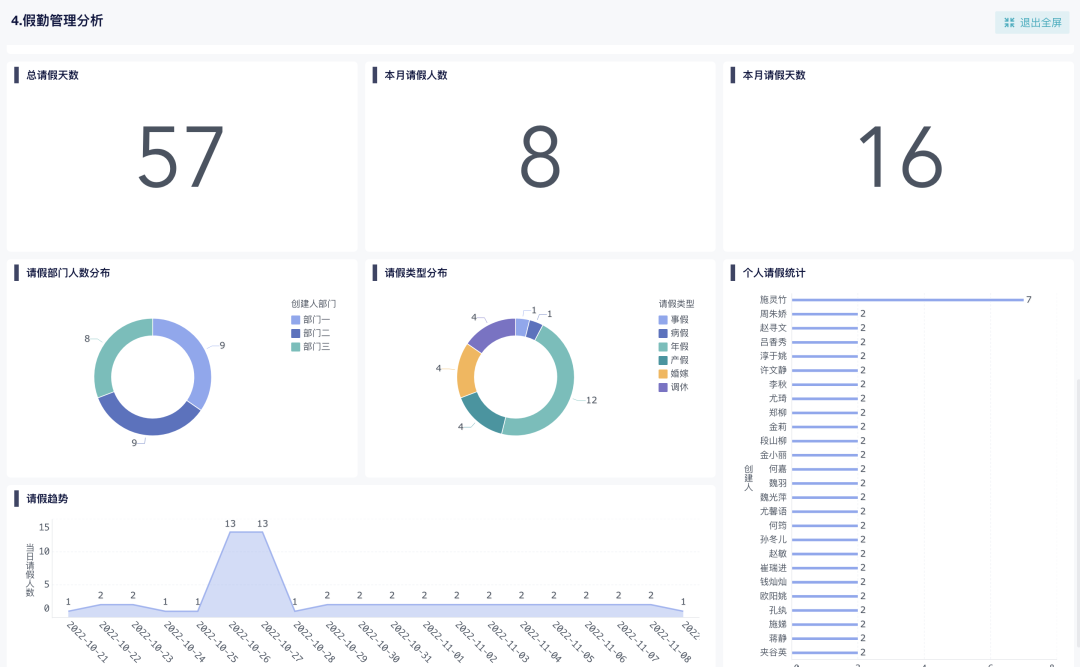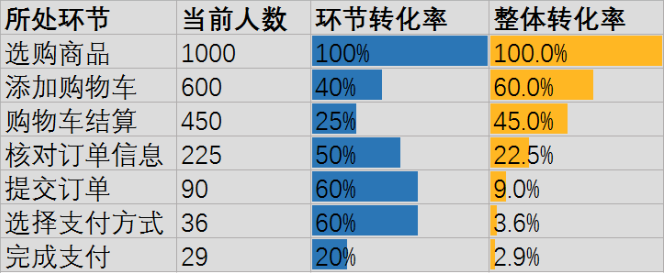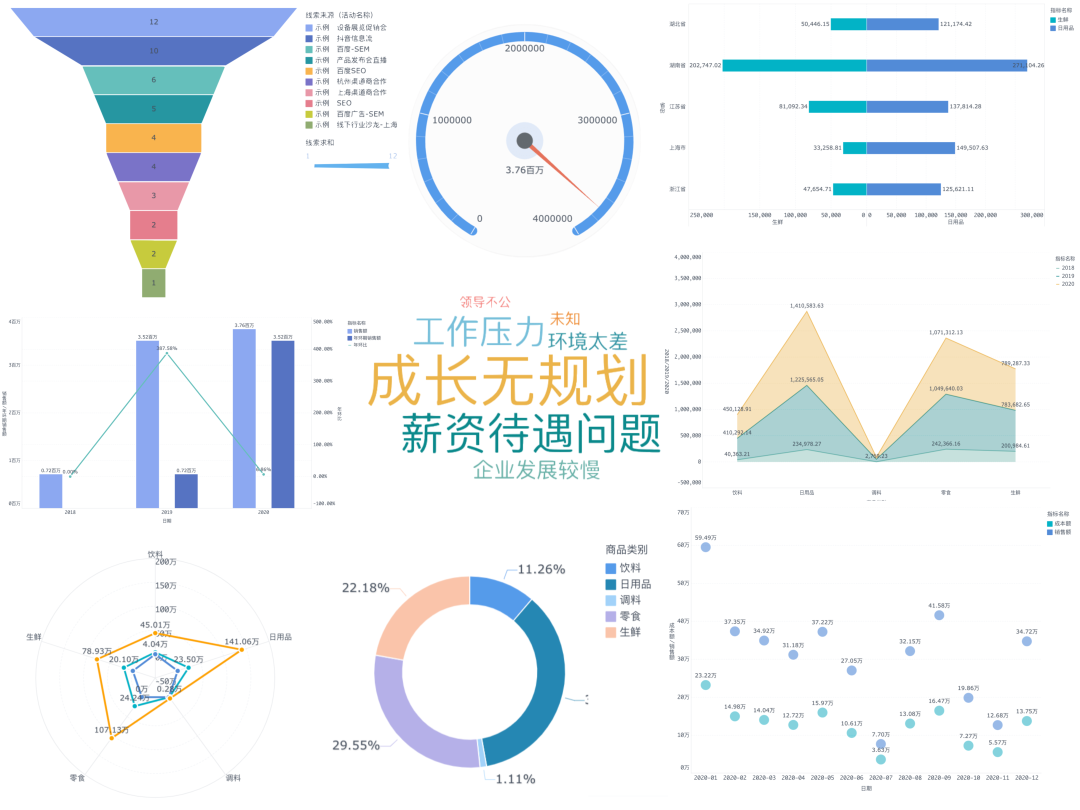excel打开很卡怎么办?快速解决卡顿问题 | 帆软九数云

在使用Excel处理数据时,经常会遇到excel打开很卡的情况,这不仅影响工作效率,也容易让人感到烦躁。 造成Excel运行缓慢的原因有很多,例如文件过大、公式复杂、加载项过多等。了解这些原因并采取相应的措施,可以有效解决Excel卡顿的问题,提升数据处理效率。本文将深入探讨excel打开很卡的常见原因及解决方法,帮助用户告别卡顿,流畅使用Excel。
一、禁用不必要的加载项
Excel的加载项能够扩展其功能,但过多的加载项会占用系统资源,导致excel打开很卡。建议定期检查并禁用不常用的加载项。操作步骤如下:
- 点击“文件”菜单,选择“选项”。
- 在“Excel选项”对话框中,选择“加载项”。
- 在“管理”下拉列表中,选择“COM加载项”,然后点击“转到”。
- 取消勾选不需要的加载项,然后点击“确定”。
禁用不必要的加载项后,重新启动Excel,观察是否有所改善。
二、优化Excel文件体积
文件体积过大是导致excel打开很卡的常见原因之一。可以尝试以下方法来优化文件体积:
- 删除不需要的数据和公式:清理工作表中无用的数据和复杂的公式,减少文件的数据量。
- 压缩图片:如果Excel文件中包含图片,可以使用图片压缩功能,降低图片的分辨率和文件大小。
- 保存为.xlsb格式:.xlsb格式是Excel的二进制格式,相比.xlsx格式,文件体积更小,打开速度更快。
三、调整Excel计算模式
当Excel文件中包含大量公式时,每次修改数据都会触发重新计算,导致excel打开很卡。可以将Excel的计算模式设置为手动计算,只在需要时才进行计算。操作步骤如下:
- 点击“文件”菜单,选择“选项”。
- 在“Excel选项”对话框中,选择“公式”。
- 在“计算选项”区域,选择“手动”。
- 点击“确定”。
设置为手动计算后,需要手动按下F9键才能进行计算。
四、避免使用易失性函数和整列引用
易失性函数(如NOW、TODAY、RAND等)每次计算都会重新计算,整列引用(如A:A)会引用大量空单元格,这些都会导致excel打开很卡。尽量避免使用这些函数和引用方式,可以有效提升Excel的运行速度。
五、关闭杀毒软件的实时扫描
某些杀毒软件会对Excel文件进行实时扫描,这也会导致excel打开很卡。可以尝试关闭杀毒软件的实时扫描功能,或者将Excel文件所在的文件夹添加到杀毒软件的信任列表中。
六、检查磁盘空间和内存
磁盘空间不足或内存不足也会导致excel打开很卡。确保磁盘有足够的可用空间,并且计算机有足够的内存。可以清理磁盘垃圾文件,或者升级内存。
七、修复Office
如果以上方法都无法解决excel打开很卡的问题,可以尝试修复Office。操作步骤如下:
- 打开“控制面板”,选择“程序和功能”。
- 在程序列表中,找到“Microsoft Office”,右键点击,选择“更改”。
- 在弹出的对话框中,选择“快速修复”或“联机修复”,然后点击“修复”。
修复完成后,重新启动Excel,观察是否有所改善。
八、九数云BI:告别Excel卡顿,提升数据分析效率
当面对海量数据和复杂的数据分析需求时,Excel的性能瓶颈会更加明显。九数云BI作为一款专业的SAAS BI工具,可以有效解决Excel卡顿问题,提升数据分析效率。九数云BI无需安装,在线即可使用,支持多种数据源连接,并提供强大的数据处理和可视化功能。
九数云BI的核心优势:
- 海量数据处理能力: 九数云BI采用高性能的数据引擎,可以轻松处理百万甚至千万级别的数据,告别Excel卡顿。
- 强大的数据处理功能: 提供灵活的数据清洗、转换和计算功能,满足各种复杂的数据分析需求。
- 丰富的可视化图表: 内置多种可视化图表,帮助用户快速发现数据洞察。
- 多数据源连接: 支持连接Excel、数据库、API等多种数据源,实现数据整合分析。
- 协同办公: 支持多人在线协作,提升团队数据分析效率。
九数云BI旨在帮助企业用户快速构建数据分析能力,从而做出更明智的商业决策。通过使用九数云BI,用户可以告别Excel的局限性,享受更高效、更便捷的数据分析体验。
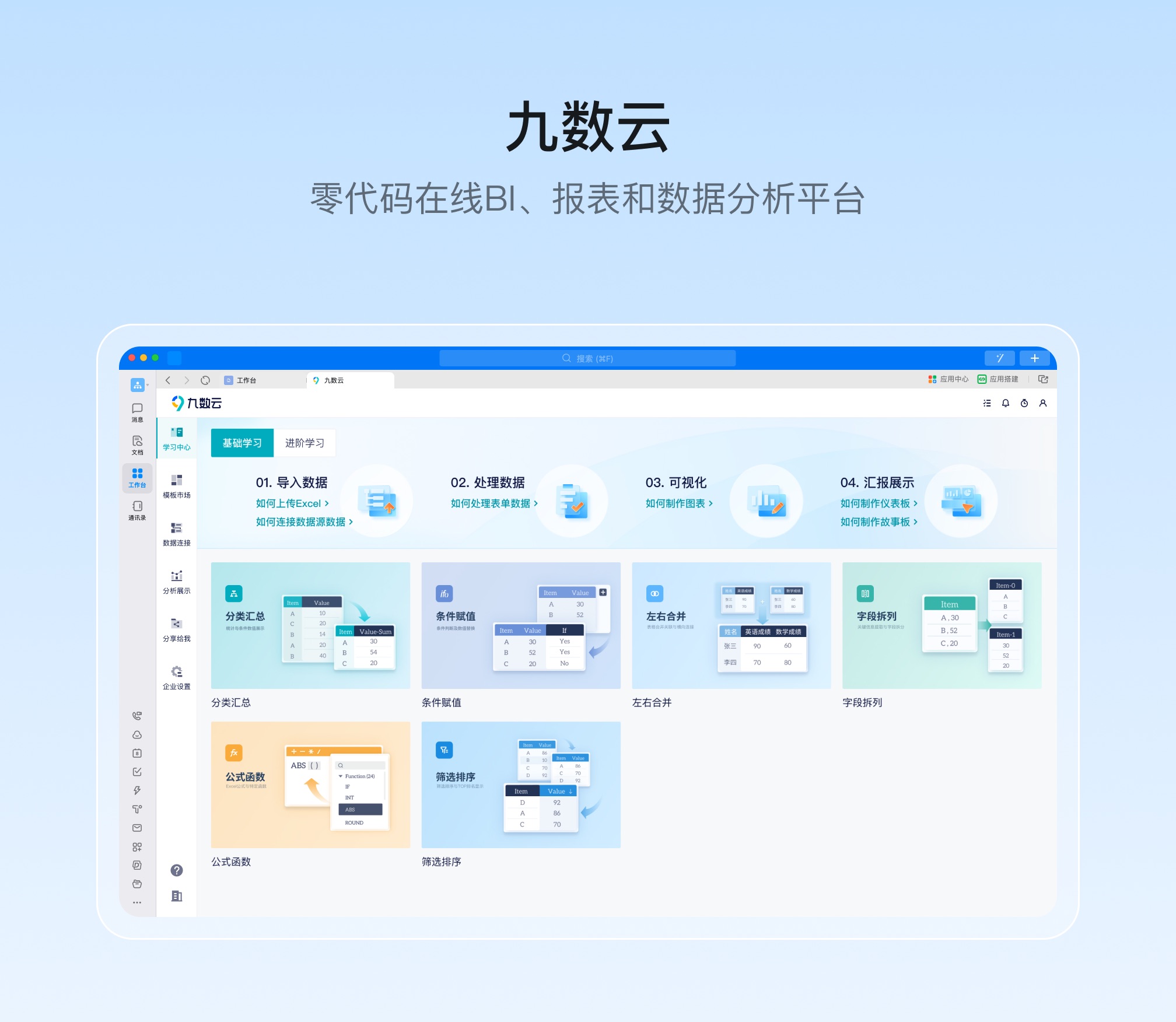
总结
Excel打开很卡是一个常见的问题,但通过了解其原因并采取相应的解决方法,可以有效提升Excel的运行速度。当Excel无法满足您的数据分析需求时,可以考虑使用九数云BI等专业的数据分析工具。如果您想了解更多关于九数云BI的信息,可以访问九数云官网,免费试用体验。

热门产品推荐